
ultraiso装系统,使用UltraISO轻松制作U盘启动盘安装系统
时间:2024-11-26 来源:网络 人气:
使用UltraISO轻松制作U盘启动盘安装系统
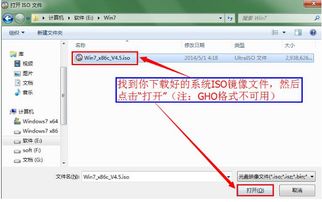
一、准备工作

在开始制作U盘启动盘之前,请确保您已准备好以下物品:
一台电脑
一个U盘(建议容量至少为4GB)
您想要安装的操作系统ISO文件
UltraISO软件(下载地址:https://www.ultraiso.net/)
二、安装UltraISO软件

1. 下载UltraISO软件,并解压到指定文件夹。
2. 双击运行UltraISO软件,按照提示完成安装。
三、制作U盘启动盘
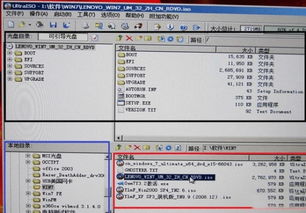
1. 将U盘插入电脑,打开UltraISO软件。
2. 点击“文件”菜单,选择“打开”,找到您下载的操作系统ISO文件,并打开。
3. 在UltraISO软件界面中,点击“启动”菜单,选择“写入硬盘镜像”。
4. 在弹出的窗口中,选择U盘作为写入目标,并勾选“写入前格式化U盘”选项。
5. 点击“写入”按钮,开始将ISO文件写入U盘。
6. 写入过程中,请勿拔掉U盘,等待完成。
四、设置BIOS启动顺序
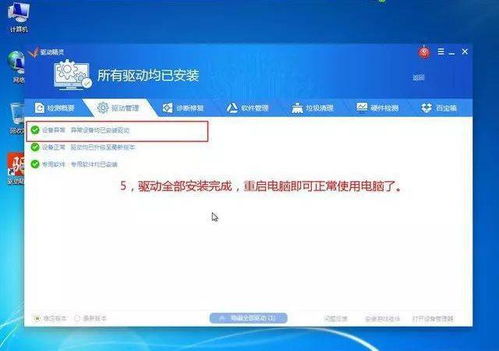
1. 重启电脑,进入BIOS设置。
2. 在BIOS设置中,找到并进入“启动”选项。
3. 将U盘设置为第一启动设备。
4. 保存并退出BIOS设置。
五、安装操作系统
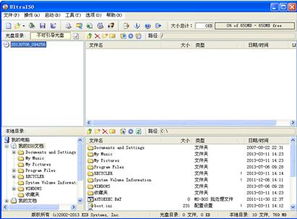
1. 重启电脑,从U盘启动。
2. 进入操作系统安装界面,按照提示进行安装。
3. 安装完成后,重启电脑,即可进入新安装的操作系统。
六、注意事项

1. 在制作U盘启动盘时,请确保U盘中的数据已备份,以免丢失。
2. 在写入ISO文件到U盘时,请勿拔掉U盘,以免损坏U盘。
3. 在设置BIOS启动顺序时,请确保将U盘设置为第一启动设备。
4. 如果在安装过程中遇到问题,请查阅相关资料或寻求专业人士的帮助。
使用UltraISO制作U盘启动盘安装系统是一种简单、快捷的方法。通过本文的介绍,相信您已经掌握了制作U盘启动盘的步骤。祝您安装系统顺利!
相关推荐
教程资讯
教程资讯排行













